Қолжетімсіз қолданбаларды 2025 жылы жүктеп алу үшін App Store аймағын өзгертіңіз
Turbo VPN
2025/03/26
Tips & Tricks
Last updated:
2025/09/15
8 minutes
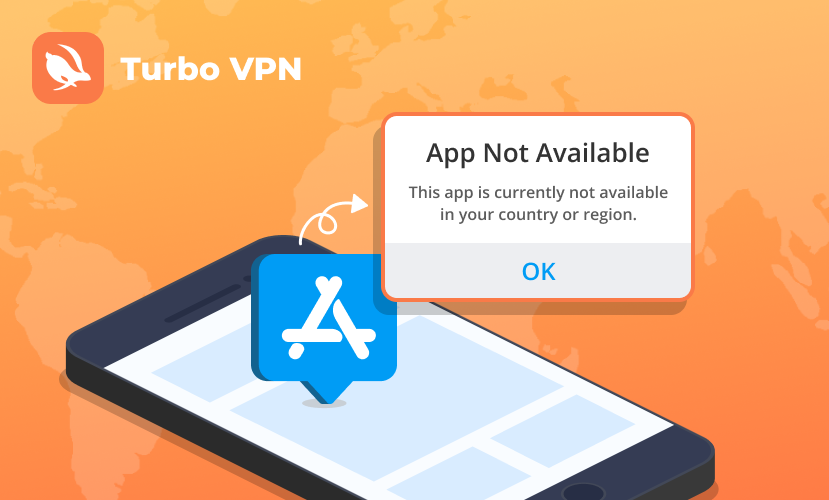
Table of contents
- Неліктен кейбір қолданбалар My App Store аймағында қолжетімсіз? Оларды қалай жүктеп алуға болады?
- App Store аймағын қалай өзгертуге болады?
- Ағымдағы тіркелгіңіздің аймағын өзгертіңіз
- Create a New Account in Another Region
- Сіз қарастыруыңыз керек ықтимал кемшіліктер
- Бірнеше Apple идентификаторларын қалай басқаруға болады?
Сіз App Store дүкенінде қолданбаларды іздеген кезде, көрсетілетін қолданбалардың таңдауы Apple ID орналасқан аймаққа байланысты өзгеретінін білесіз бе? Кейде App Store дүкенінде жоқ қолданбаларға қол жеткізе алмасаңыз, бұл көңілсіз болуы мүмкін. Бірақ App Store дүкенінде жай ғана аймағыңызды өзгерту немесе басқа аймақ үшін жаңа тіркелгі жасау арқылы сіз бұл кедергілерді жеңіп, iPhone немесе Mac құрылғыңыздағы көптеген қолданбаларға қол жеткізе аласыз. Мұны қалай жасау керектігін келесі бөлімде білейік.
Неліктен кейбір қолданбалар My App Store аймағында қолжетімсіз? Оларды қалай жүктеп алуға болады?
Жаһандық деңгейде әртүрлі елдің ережелеріне, саяси факторларға, мәдени сезімталдыққа немесе қауіпсіздік мәселелеріне байланысты қолданбалар дүкеніндегі көптеген қолданбалар жүктеп алу үшін қол жетімді болмауы мүмкін немесе белгілі бір аймақтарда жойылуы мүмкін:
1.ТикТок
- ·Елдер/аймақтар: Үндістан, кейбір Таяу Шығыс елдері және Америка Құрама Штаттары (тыйым салу қаупі бар)
- ·Себеп: Үндістан ұлттық қауіпсіздік пен құпиялылықты қорғау мақсатында 2020 жылы TikTok-қа толығымен тыйым салу туралы шешім қабылдады. Сонымен қатар, Америка Құрама Штаттары тыйым салуды бірнеше штаттық және федералды деңгейлерде талқылады және Трамп әкімшілігі TikTok-қа тыйым салуға тырысты, бірақ ол ақырында орындалмаса да. Бірақ TikTok әлі де цензура қысымына тап болады.
2. WhatsApp
- ·Елдер/аймақтар: БАӘ, Иран
- ·Себеп: Бұл елдер WhatsApp-ты шифрланған байланыс функциясына байланысты пайдалануды шектеді немесе оған тыйым салды. БАӘ барлық байланыс қолданбаларының байланыстарды бақылау үшін жергілікті үкіметпен ынтымақтасуын талап етеді, нәтижесінде WhatsApp сияқты байланыс құралдарына шектеулер қойылады.
3. Порнографиялық қолданбалар (мысалы, Pornhub, XVideos, т.б.)
- ·Елдер/аймақтар: Үндістан, Пәкістан, БАӘ, Ресей, Америка Құрама Штаттарының бөліктері
- ·Себеп: Бұл елдер/аймақтар мәдени, діни және моральдық көзқарастарға негізделген ересектерге арналған мазмұнға қатысты қолданбалар мен веб-сайттарға тыйым салады немесе шектейді. Үндістан, Пәкістан және БАӘ сияқты елдерде онлайн порнографиялық мазмұнды қатаң бақылау тиісті қолданбаларды жүктеп алу немесе жою мүмкін еместігіне әкелді.
4. VPN қолданбалары
- ·Ел: Ресей, Үндістан, Қытай
- ·Себеп: Көптеген үкіметтердің сұрауы бойынша Apple жергілікті заңдар мен ережелерді орындады және көптеген VPN қолданбаларын жергілікті қолданбалар дүкендерінен алып тастады. Қытайдың тыйымы 2017 жылы, Ресей 2024 жылы басталды, Үндістан да 2025 жылдың басында тиісті заңдар мен ережелерді ұсынды.
Дегенмен, App Store тәжірибесін жақсартатын шешім бар: App Store аймақ параметрлерін өзгертіңіз. Осылайша сіз iPhone және Mac құрылғыларындағы қолданбалардың кең ауқымына қол жеткізе аласыз. Бұл қолданба таңдауыңызды кеңейтіп қана қоймайды, сонымен қатар құрылғыларыңыз үшін жаңа және әртүрлі қолданбаларды табуға келгенде географиялық тұрғыдан шектелмеуіңізді қамтамасыз етеді.
App Store аймағын қалай өзгертуге болады?
Жергілікті App Store дүкенінде көрсетілмейтін қолданбаларға қол жеткізуге дайынсыз ба? Тіркелгіңіздің аймағын өзгерту процесі арқылы сізге зерттеуге арналған қолданбалардың жаңа таңдауын ашуға рұқсат етіңіз. Төменде мен әртүрлі аймақтардағы APP Store дүкенін ауыстырудың екі қарапайым тәсілін сипаттаймын. Сіз өзіңізге қолайлы әдісті таңдай аласыз.
1. Ағымдағы тіркелгіңіздің аймағын өзгертіңіз. (Тіркелгіңізде белсенді жазылымы және балансы жоқ пайдаланушылар үшін қолайлы)
2. Басқа аймақта жаңа тіркелгі жасаңыз. (Белсенді жазылымдары және шотында балансы бар пайдаланушылар үшін қолайлы)
Ағымдағы тіркелгіңіздің аймағын өзгертіңіз
Ағымдағы тіркелгі аймағын өзгерту арқылы App Store аймағын өзгертпес бұрын есте сақтау керек нәрсе бар.
1. Егер сізде дүкен несиесі немесе Apple ID балансы болса, оны App Store аймағын өзгертпес бұрын жұмсау керек.
2. Белсенді жазылымдарыңыз болса, аймақты өзгертпес бұрын одан бас тартуыңыз керек.
Баланстың болуы дүкен аймағын сәтті өзгертуге кедергі келтіруі мүмкін. Ал белсенді жазылымдардан бас тартпасаңыз, келесі кезең үшін сізден автоматты түрде ақы алуы мүмкін.
Егер мұны қалай істеу керектігін білмесеңіз, оқуды жалғастырыңыз, мен келесі нұсқаулықта нақты түсіндіремін.
iPhone немесе Mac жүйесінде App Store балансын қалай тексеруге болады?
1. “App Store” ашыңыз
2. iPhone телефонының жоғарғы жолағындағы ағымдағы “Apple ID” түймесін түртіңіз.
3. Балансыңыздың бар-жоғын қараңыз, егер жоқ болса, тіркелгіңіздің аймағын тікелей өзгерту үшін келесі әрекеттерді өткізіп жіберуге болады.

Жоғарыда әртүрлі қалдықтары бар шоттар арасындағы айырмашылықты көруге болады
4. Егер сізде бар болса, теңгеріміңізді жұмсаңыз. (Егер теңгерім сатып алу үшін тым төмен болса, мәселені шешу үшін Apple тұтынушыларға қызмет көрсету орталығына хабарласыңыз)
Кеңестер: Егер сіздің iPhone және Mac компьютеріңіз бірдей Apple ID идентификаторымен кірген болса, сізге тек құрылғылардың біріндегі теңгерімді тексеру қажет.
iPhone немесе Mac жүйесінде белсенді жазылымдардан қалай бас тартуға болады?
1. iPhone немесе Mac компьютеріңізде «Параметрлерді» табыңыз.
2. Жоғарғы жолақта “Apple ID” түймесін түртіңіз.
3. «Жазылымдар» түймесін түртіңіз.
4. Белсенді жазылымдарыңыз болса, бас тартыңыз.
Кеңестер: Егер iPhone және Mac бірдей Apple ID идентификаторымен кірген болса, құрылғылардың біріндегі белсенді жазылымдардан бас тартуыңыз керек.
iPhone немесе Mac жүйесінде ағымдағы тіркелгі аймағын қалай өзгертуге болады?
Жазылымдар мен теңгеріміңізді сәтті тексергеннен кейін біз есептік жазба аймағын өзгертуге кірісеміз.
1. «App Store» ашыңыз және жоғарғы оң жақ бұрыштағы ағымдағы «Apple ID» түймесін басыңыз
2. Осы бетте ағымдағы “Apple ID” түймесін қайта басыңыз

3. “Ел/Аймақ” түймесін түртіп, орнату үшін қалаған қолданбалар қолжетімді болатын жаңа аймақты таңдаңыз.

4. Шарттар мен шарттармен келісіңіз.

5. Қалаған төлем опциясын таңдаңыз (Таңдаған аймақта қаржылық қызметтермен байланысыңыз болмаса, “Ешбір” опциясын таңдаңыз. Бұл Turbo VPN сияқты тегін қолданбаларды ешбір мәселесіз жүктеп алуға мүмкіндік береді.)

6. Жаңа аймақ үшін қажетті төлем ақпаратын және төлем мекенжайын көрсетіңіз.
Ескертпе: Таңдалған елдегі дұрыс пошта индексімен толтырылған кез келген жарамды мекенжай тапсырманы орындайды. Жергілікті Starbucks сияқты онлайн мекенжайды оңай табуға және оны ақпарат үшін пайдалануға болады.
7. «Келесі» түймесін түртіңіз.
Дайын!
Құттықтаймыз! Ағымдағы тіркелгі аймағын өзгерту арқылы App Store аймағын сәтті өзгерттіңіз! Енді сіз таңдаған аймақтағы барлық тегін қолданбаларды iPhone немесе Mac компьютеріңізге TikTok, Instagram және т.б. оңай жүктей аласыз. Оған қоса, өз еліңізде қолданбаларды жүктеп алу үшін кері әрекеттерді орындау арқылы кез келген уақытта кері ауыса аласыз.
Create a New Account in Another Region
App Store аймағын басқа аймақтағы жаңа тіркелгімен өзгерту үшін жаңа тіркелгі жасап, жаңа тіркелгіні App Store дүкеніне байланыстыру керек. Төменде егжей-тегжейлі нұсқаулық берілген.
Жаңа тіркелгіні қалай жасауға болады?
1. iPhone немесе Mac браузерін пайдаланып Apple ресми веб-сайтын ашыңыз.
2. Жаңа Apple ID ақпаратын толтырыңыз.

-Аты
-Ел немесе аймақ (Қалаған қолданбалар орнатуға болатын аймақты таңдаңыз.)
-Туған жылы
-Электрондық пошта мекенжайы (бұл сіздің жаңа Apple ID идентификаторыңыз болады, бұрын Apple ID ретінде тіркелмеген электрондық пошта мекенжайын пайдаланыңыз)
-Пароль
-Телефон нөмірі
3. Мұқият қарап шыққаннан кейін «Жалғастыру» түймесін түртіңіз.
4. Қазіргі уақытта сіз жаңа тіркелгіні сәтті жасадыңыз. Бірақ әлі біткен жоқ! Жаңа тіркелгіңізді Apple Store дүкеніне байланыстыруды жалғастырыңыз.
Жаңа тіркелгіні iPhone немесе Mac жүйесіндегі App Store дүкеніне қалай байланыстыруға болады?
1. «Параметрлер» тармағын ашыңыз.
2. Экранның жоғарғы жағындағы “Apple ID” түймесін түртіңіз.

3. “Медиа және сатып алулар” тармағын тауып, ағымдағы есептік жазбаңыздан шығыңыз.

4. “Медиа және сатып алулар” түймесін қайтадан түртіңіз, сонда төменде қалқымалы терезе пайда болады, жай ғана “Сіздің атыңыз емес” түймесін басыңыз.

5. Жаңа тіркелгіңізбен кіріңіз.
Бұл әрекетті орындау арқылы бұрыннан бар Apple идентификаторы iPhone құрылғысында белсенді болып қалады, ал жаңадан жасалған есептік жазба тек App Store дүкеніне кіру үшін пайдаланылады. Бұл орнату жаңа тіркелгі арқылы жаңа аймақтан TurboVPN сияқты тегін қолданбаларға қол жеткізуге мүмкіндік береді. Ескі есептік жазбамен кіру арқылы App Store аймағын кез келген уақытта қайта өзгертуге болады.
Сіз қарастыруыңыз керек ықтимал кемшіліктер
1. Жазылым және функционалдық шектеулер: Бұрын сипатталған әдістер тегін қолданбаларды жүктеп алуға және алдын ала зерттеуге мүмкіндік берсе де, олар жарамды төлем әдісін таңдамай қолданбаның жазылу қызметтеріне толық рұқсат бермейді.
2. Төлеу әдісінің шектеулері: премиум қолданбаларды немесе қызметтерді сатып алу күрделірек болады, себебі ол төлем ақпаратыңызды таңдалған елде танылған әдіске жаңартуды талап етеді.
3. Жұмыс үйлесімсіздігі: iPhone немесе Mac құрылғыңызға басқа елден қолданбаны жүктеп алғаннан кейін операциялық мәселелер туындауы мүмкін, себебі қолданба пайдаланушының жоспарланған елде физикалық түрде жоқ екенін тануы мүмкін. Мұны шешу үшін iPhone және Mac жүйесінде осы шектеуді айналып өту үшін TurboVPN пайдалану тиімді шешім болуы мүмкін.
Бірнеше Apple идентификаторларын қалай басқаруға болады?
1. Жеке Apple ID идентификаторларын немесе әртүрлі мақсаттарды жасаңыз: Бірнеше Apple ID идентификаторларын басқару үшін оларды мақсаттары бойынша санаттарға бөлуге тырысу керек. Мысалы, кәдімгі әрекеттерді орындау үшін өз еліңізде Apple идентификаторын жасай аласыз және эксклюзивті қолданбаларға қол жеткізу үшін басқа аймақта басқасын жасай аласыз.
2. Қолданбаларды жаңарту үшін тіркелгілерді ауыстыруды ұмытпаңыз: Әр түрлі Apple идентификаторларынан жүктеп алынған қолданбаларды жаңарту жүйелі түрде жүйеге кіруді және шығуды қажет ететінін білуіңіз керек.
3. Әрбір тіркелгіні күшті құпия сөзбен қорғаңыз: Әрбір тіркелгіңізге бірегей және күшті құпия сөз орнатыңыз. Оларды ұйымдастыруға көмектесу үшін құпия сөз реттеушісін қосуға болады.
NEXT ARTICLE






